DESTAQUES
10/random/ticker-posts
Use várias contas de e-mail no Gmail
Zemarcos Taveira
30.4.12
Guardar seus arquivos nas nuvens (em servidores na internet) é a melhor forma para evitar perdê-los acidentalmente, como acontece muito em nossa vida digital. Se o seu HD (disco rígido) falhar ou um vírus destruir seu sistema operacional, eles estarão devidamente seguros.
O mesmo acontece com seus e-mails. Muita gente ainda prefere usar gerenciadores instalados no computador, como o Outlook. O problema é que, como qualquer programa, pode parar de funcionar e o usuário perde todas as mensagens arquivadas se não tiver feito um backup (cópia de segurança).
A forma mais segura e prática de trocar mensagens eletrônicas é o webmail, programa gerenciador de e-mail na internet. E o melhor deles é o Gmail, da Google.
É o melhor por ser parrudo (aguenta arquivos grandes) e possui mais de dez gigas de espaço gratuito. Além disso, pode gerenciar todas as suas contas de e-mail de concorrentes, inclusive outros webmails, como Hotmail, Yahoo, Terra, R7, entre outros, acessando de qualquer lugar do Planeta.
O Gmail trabalha de forma simples. Ele busca suas mensagens em todos os serviços que tiver contas POP3 (Post Office Protocol, um protocolo utilizado no acesso remoto a uma caixa de correio eletrônico), basta configurá-lo. E ainda responde, enviando mensagens como se estivesse usando o Hotmail, por exemplo.
E melhor ainda: pode importar seus contatos e mensagens e não é preciso mudar o endereço de e-mail que usa. Se seus amigos conhecem o endereço [email protected], por exemplo, não precisa pedir para que mandem para o Gmail. Tudo que enviarem no Hotmail, o webmail da Google vai buscar e traz para você.
No tutorial abaixo, veja como centralizar as contas no Gmail, importar seus contatos, entre outras dicas. Este recurso não é recente, mas deve ajudar muitas pessoas que ainda não abandonaram seus gerenciadores tradicionais instalados no computador ou ainda precisam abrir várias contas para verificar suas mensagens.
CRIANDO A CONTA
Acesse www.gmail.com. Se não possui uma conta, clique no botão que fica no canto superior direito "Criar uma conta". Preencha todo o formulário e siga as orientações. Se já possui uma conta, basta acessá-la.
O Gmail, assim com outros serviços do Google, passou por mudanças no layout. As imagens de exemplos neste tutorial são da conta moderna.
Quando acessar sua caixa de entrada, procure um botão na forma de uma ferramenta no canto superior direito. Clique nela e depois em "Configurações".
IMPORTAR MENSAGENS E CONTATOS
Clique na aba "Conta e importação" para, inicialmente, importar mensagens e contatos de sua conta tradicional. Depois, no link "Importar mensagens e contatos"
O próximo passo é informar ao sistema seu endereço de e-mail. Ele verifica a existência da conta e pede a senha.
Forneça os dados, siga as orientações e aguarde. Se tudo der certo, rapidamente o Gmail vai exportar tudo para sua nova conta.
ADICIONAR E-MAILS
Agora, você precisa informar ao Gmail as contas de e-mail que ele vai centralizar. A configuração é feita uma por vez.
Na mesma aba que usou para importar as mensagens, clique no link "Adicionar outro endereço de e-mail que você possui".
O sistema deve buscar automaticamente seu nome completo, caso tenha fornecido ao criar sua conta no Gmail. Caso contrário, informe em "Nome". Em "Endereço de e-mail", digite o endereço que costuma usar, como [email protected] e vá seguindo as etapas.
O Gmail deve enviar uma mensagem com um link para seu e-mail tradicional para confirmar que realmente você é o proprietário da conta. Se tudo der certo, toda vez que alguém enviar e-mail para [email protected], você receberá em sua conta [email protected].
Se tiver outras contas, repita a operação. Faça isso com cada uma delas.
No meu caso, tenho quatro contas diferentes centralizadas em uma, como você pode ver na imagem abaixo, nas configurações da minha conta:
Veja que há uma configuração que permite responder pelo mesmo endereço que recebi. Por exemplo: enviaram um e-mail para minha conta no R7. Recebo no Gmail. Quando responder, a pessoa vai receber minha mensagem como se eu estivesse usando o R7.
Você pode mudar isso também, respondendo usando o e-maio padrão. Também é possível clicar nos links quando quiser para verificar se há mensagens naquele momento em uma conta específica.
DICA IMPORTANTE
Ao usar um webmail, sempre desconecte ao sair da conta quando estiver usando um computador comunitário ou em uma lan house, por exemplo. E mais importante ainda: o Gmail consegue barrar muitos vírus e spams, mas não faz milagre. Por isso, não vá clicando em qualquer link que receber...
Dúvidas? Deixe um comentário! Gostou? Compartilhe com os amigos!
COMENTE COM O FACEBOOK
COMENTE COM O DISQUS
Talvez você goste destas postagens
Curta nossa página
Mais vistos da semana
Total de visualizações de página
OBSERVAÇÃO: Este blog teve mais de 300 mil acessos antes do contador do Blogger ficar disponível. Antes disso, sua primeira versão (blogdozemarcos.zip.net), hospedada no UOL, foi retirada do ar quando estava com mais de 460 mil acessos.
Tutoriais
9/Tutorial/post-list
Mais vistos do blog

Uma emocionante história de amor
28.1.10
Tutorial: como usar o Facebook
12.1.11

Entenda a linha do tempo do Facebook
19.12.11
Atualizações por e-mail
Footer Menu Widget
Created By SoraTemplates


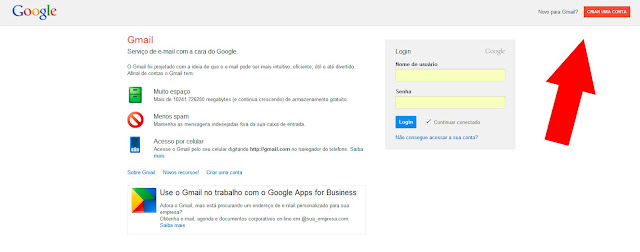




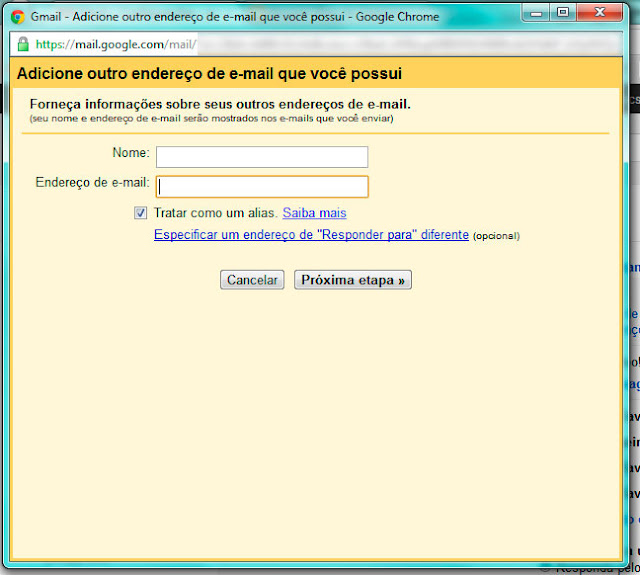

















Siga o Zemarcos